Giá SUM theo các ngày trong tuần trong Excel
Trong bài viết này, chúng ta sẽ tìm hiểu cách trả về giá SUM theo các ngày trong tuần trong Excel.
Tình huống:
Nói cách đơn giản, trong khi làm việc với dữ liệu đầy đủ về giá. Đôi khi, chúng ta cần tìm tổng các giá trị có một điều kiện. Điều kiện là nhận được các giá trị ngày trong tuần xem xét ngày trong tuần đã cho. Xem công thức dưới đây để tính toán bằng cách sử dụng.
Làm thế nào để giải quyết vấn đề?
Đối với bài viết này, chúng ta sẽ cần sử dụng các chức năng sau:
Bây giờ chúng ta sẽ tạo công thức cho các hàm này. Ở đây, chúng tôi sẽ cung cấp dữ liệu và chúng tôi cần kết quả tổng hợp trong đó ngày trong tuần được cung cấp với tuần ngày_num.
Công thức cú pháp:
= SUMPRODUCT ( ( WEEKDAY ( dates ) = weekday_num ) * price )
Ngày: giá trị ngày được cung cấp dưới dạng tham chiếu ô hoặc sử dụng phạm vi được đặt tên.
Weekday_num: số đại diện cho các ngày trong tuần.
price: số tiền hoặc giá trị giá để thêm.
Ví dụ:
Tất cả những điều này có thể khó hiểu. Vì vậy, hãy kiểm tra công thức này bằng cách chạy nó trên ví dụ được hiển thị bên dưới. Ở đây chúng tôi có dữ liệu có Giá của các sản phẩm nhận được vào các ngày. Ở đây chúng ta cần tìm SUM của giá cho cả 7 ngày trong tuần. Vì vậy, chúng tôi đã chỉ định tuần ngày_năm trong một cột cho công thức. Bây giờ chúng ta sẽ sử dụng công thức dưới đây để lấy SUM của giá
Công thức:
= SUMPRODUCT ( ( WEEKDAY (dates)=G2)*price)
ngày: phạm vi đã đặt tên được sử dụng cho phạm vi C2: C10 G2: tham chiếu ô được sử dụng cho giá trị trong giá G2: phạm vi đã đặt tên được sử dụng cho phạm vi D2: D10
Giải thích:
-
Hàm Weekday kiểm tra tuần_num trong G2 khi trả về TRUE và FALSE cho mảng ngày.
-
Hàm SUMPRODUCT xem xét giá trị 1 cho mọi giá trị TRUE nhận được và 0 cho giá trị FALSE như hình dưới đây.
SUMPRODUCT (\ {0; 1; 0; 0; 0; 1; 0; 0; 0} * \ {115.17; 78.54; 85.2; 80.27; 107.97; 82.32; 53.1; 146.58; 105.08)
-
Các 1 & 0 trong mảng đầu tiên là kết quả của hàm ngày trong tuần và các giá trị giá trong mảng thứ hai là kết quả phạm vi đã đặt tên.
-
Sau khi lấy sản phẩm với các giá trị tương ứng, công thức giảm xuống này. Công thức cộng các giá trị để nhận tổng = SUMPRODUCT (\ {0; 78.54; 0; 0; 0; 82.32; 0; 0; 0})
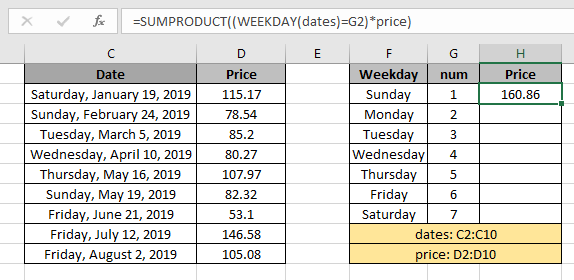
Ở đây, mảng của hàm được cung cấp dưới dạng phạm vi được đặt tên và ô là cell_reference. Nhấn Enter để nhận kết quả giá.
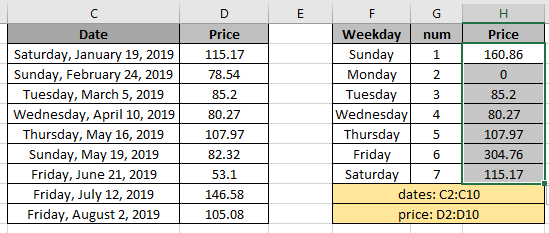
Như bạn có thể thấy trong ảnh chụp nhanh ở trên, tổng các giá trị giá được trích xuất với ngày_năm trong tuần.
Sử dụng công thức:
= SUMPRODUCT( NOT(( WEEKDAY (dates) = G2 )) * price )
Hàm NOT chuyển 0s thành 1s và 1s thành 0s. Phần còn lại của công thức tương tự để có được số lượng không bao gồm ngày cuối tuần đã cho.
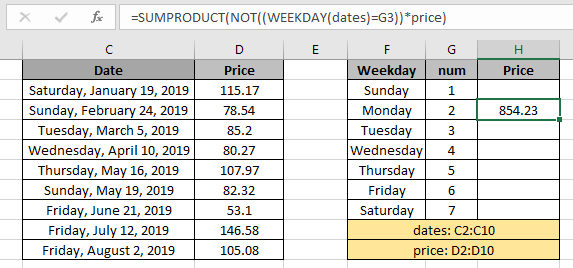
Như bạn có thể thấy từ công thức trên trả về phủ định của giá trị ngày trong tuần. Dưới đây là một số kết quả quan sát sử dụng công thức trên.
Ghi chú:
-
Hàm SUMPRODUCT coi các giá trị không phải là số là 0.
-
Hàm SUMPRODUCT coi giá trị logic là TRUE là 1 và False là 0.
-
Mảng đối số phải có cùng độ dài nếu không hàm trả về lỗi.
Hy vọng bài viết này về cách SUM giá trị theo các ngày trong tuần trong Excel là giải thích. Tìm thêm các bài viết về hàm tính tổng tại đây. Nếu bạn thích blog của chúng tôi, hãy chia sẻ nó với những người bạn thân của bạn trên Facebook. Và bạn cũng có thể theo dõi chúng tôi trên Twitter và Facebook. Chúng tôi rất muốn nghe ý kiến của bạn, hãy cho chúng tôi biết cách chúng tôi có thể cải thiện, bổ sung hoặc đổi mới công việc của mình và làm cho nó tốt hơn cho bạn. Viết thư cho chúng tôi tại [email protected].